คอมพิวเตอร์ทุกเครื่อง – หรือเทคโนโลยีอื่นๆ – มีพื้นที่ว่างในดิสก์ตามจำนวนที่กำหนด ระบบปฏิบัติการ โปรแกรม และข้อมูลอื่นๆ ทั้งหมดถูกจัดเก็บไว้ภายในพื้นที่นี้ เมื่อเครื่องของคุณเริ่มทำงานช้า สิ่งแรกที่คุณควรทำคือการดูว่าคุณมีเนื้อที่ว่างเท่าใด ใน Windows 10 คุณจะต้องเปิด "การตั้งค่า," แล้วคลิก "ระบบ" ที่ด้านบน. จากนั้นเลือก "พื้นที่จัดเก็บ," ซึ่งอยู่ประมาณครึ่งทางของรายการทางด้านซ้ายของหน้าต่าง ตอนนี้คุณสามารถดูจำนวนเนื้อที่ดิสก์ทั้งหมดที่เครื่องของคุณมี และคุณมีพื้นที่ว่างเท่าใด
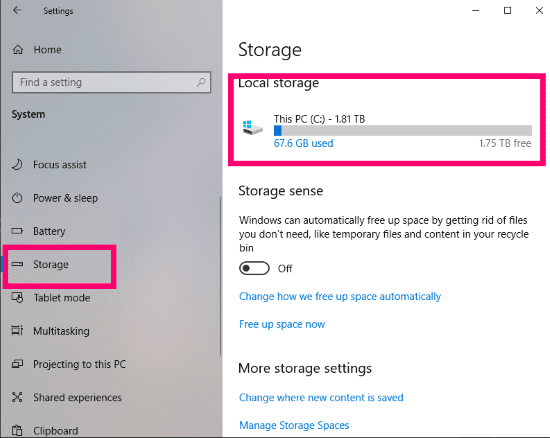
หากจำนวนเงินที่มีอยู่ต่ำมาก มีหลายสิ่งที่คุณสามารถทำได้เพื่อเพิ่มพื้นที่ว่างบางส่วน ซึ่งจะรวมถึงการถอนการติดตั้งโปรแกรมที่ไม่จำเป็น อีกทางเลือกหนึ่งคือเรียกใช้สิ่งที่เราเรียกว่า “การล้างข้อมูลบนดิสก์” เพื่อทำสิ่งนี้:
- คลิก "เริ่ม" ปุ่ม.
- พิมพ์คำว่า "ดิสก์" (ไม่มีคำพูดเหล่านั้นที่ฉันใช้)
- ต่อไปให้คลิกที่ “การล้างข้อมูลบนดิสก์”
- ทำเครื่องหมายในแต่ละช่อง (แต่ไม่ใช่ในช่อง "บีบอัดไฟล์เก่า") ที่ดูเหมือนจะใช้พื้นที่มาก
- สุดท้ายคุณจะต้องคลิก "ตกลง" แล้วก็ "ใช่" เพื่อยืนยัน. ปล่อยให้กระบวนการทำงานแล้วปิดหน้าต่าง
วิธีลบจุดคืนค่าระบบเพื่อเพิ่มพื้นที่ว่างในดิสก์
บางครั้ง สองขั้นตอนนั้นเพียงอย่างเดียวอาจไม่เพียงพอที่จะทำให้คุณมีบิตและไบต์พิเศษที่คุณต้องการให้ใช้งานได้ หากเป็นกรณีนี้ ทางเลือกที่ดีอีกทางหนึ่งคือการลบจุดคืนค่าระบบเก่าทั้งหมดของคุณ
การคืนค่าระบบจะทำ "สแนปชอต" ของเกือบทุกอย่างในคอมพิวเตอร์ของคุณโดยอัตโนมัติและบันทึก จากนั้น หากมีสิ่งผิดปกติเกิดขึ้น คุณสามารถกู้คืนเครื่องของคุณไปยังจุดคืนค่าล่าสุดได้ เราเห็นสิ่งนี้ – และใช้วิธีนี้ – บ่อยครั้งเมื่อซอฟต์แวร์ชิ้นใหม่ไม่สามารถเล่นกับผู้อื่นหรือเครื่องโฮสต์ของมันได้ดี หรือเมื่อการอัปเดตของ Windows ทำงานไม่ราบรื่น
หากคุณมีจุดคืนค่าเหล่านี้จำนวนมาก อาจใช้พื้นที่ในเครื่องของคุณค่อนข้างมาก การลบออกไม่ใช่เรื่องยากหรือใช้เวลานานเลย
คลิก "เริ่ม" ปุ่มอีกครั้ง คราวนี้พิมพ์ "ระบบการเรียกคืน." กล่องจะเปิดขึ้นพร้อมกับ “การป้องกันระบบ” แท็บที่เลือกไว้แล้ว จากที่นี่ คลิกที่ “กำหนดค่า” ปุ่มไปทางด้านล่าง
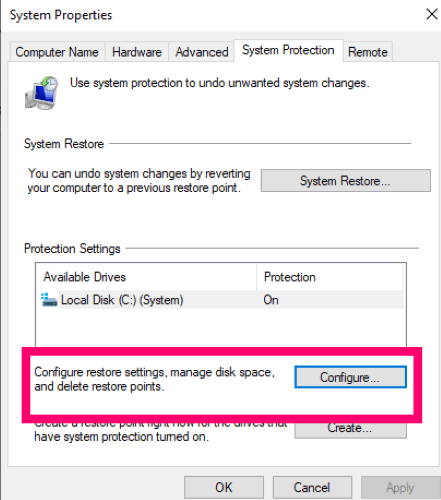
ที่ด้านล่างของช่องใหม่ที่เปิดขึ้น ให้คลิก "ลบ" ข้างๆที่เขียนว่า ”ลบจุดคืนค่าทั้งหมดสำหรับไดรฟ์นี้” อย่าลืมคลิก "ดำเนินการต่อ" เมื่อกล่องยืนยันปรากฏขึ้น
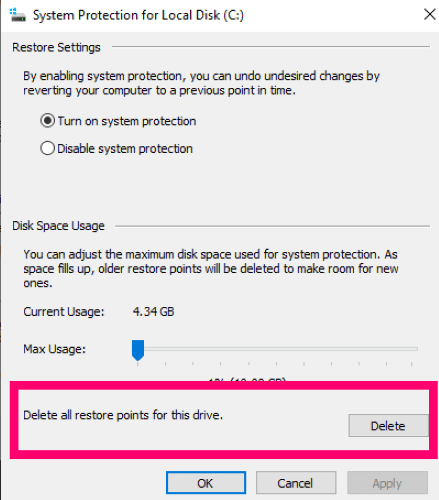
เมื่อลบจุดคืนค่าแล้ว คุณจะได้รับกล่องแจ้งว่ากระบวนการเสร็จสมบูรณ์ ปิดกล่องนั้นแล้วปิด “การป้องกันระบบ” กล่อง... ออกจากหลัก ”คุณสมบัติของระบบ” กล่อง เปิด. เนื่องจากเราเพิ่งลบจุดคืนค่าทั้งหมด เราจึงต้องสร้างจุดใหม่ขึ้นมาใหม่ทันที เผื่อว่าเครื่องจะมีปัญหา!
ที่ด้านล่างสุดของช่อง ให้คลิกที่ "สร้าง" ปุ่มถัดจาก ”สร้างจุดคืนค่าเดี๋ยวนี้….” เขียนคำอธิบายสำหรับจุดคืนค่านี้ เมื่อใดก็ตามที่ฉันลบสิ่งเก่าทั้งหมด ฉันเพียงแค่ใช้บางอย่างเช่น "จุดใหม่" เพื่ออธิบาย วันที่และเวลาจะถูกเพิ่มโดยอัตโนมัติในชื่อของจุดคืนค่า และนั่นคือสิ่งที่สำคัญที่สุดหากคุณจำเป็นต้องใช้มัน
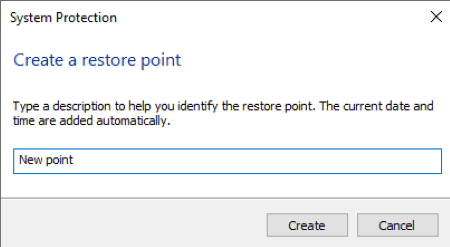
เมื่อคุณเขียนคำอธิบายแล้วให้คลิกที่ "สร้าง" ปุ่มและกระบวนการเริ่มต้นขึ้น ระยะเวลาที่ใช้จะขึ้นอยู่กับขนาดของพื้นที่ดิสก์ในเครื่องของคุณและสิ่งที่มีอยู่ทั้งหมด เมื่อเสร็จสิ้น กล่องจะปรากฏขึ้นเพื่อแจ้งให้คุณทราบว่าสร้างจุดคืนค่าใหม่สำเร็จแล้ว
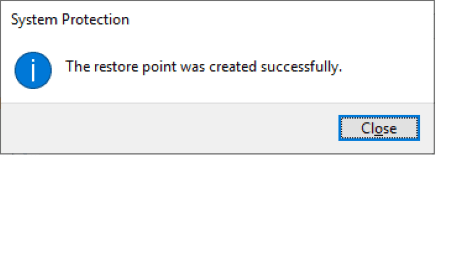
ณ จุดนี้เพียงแค่คลิก "ปิด I" ในกล่องนั้นแล้วไปปิดของคุณ ”คุณสมบัติของระบบ” กล่องเช่นกัน
นั่นคือทั้งหมดที่มีให้! เครื่องของคุณ ควร วิ่งได้ดีขึ้นและมีพื้นที่ว่างมากขึ้นในขณะนี้
คำถามอื่นๆ เกี่ยวกับ Windows ที่ฉันสามารถตอบคุณได้
มีความสุขในการทำความสะอาดดิสก์!